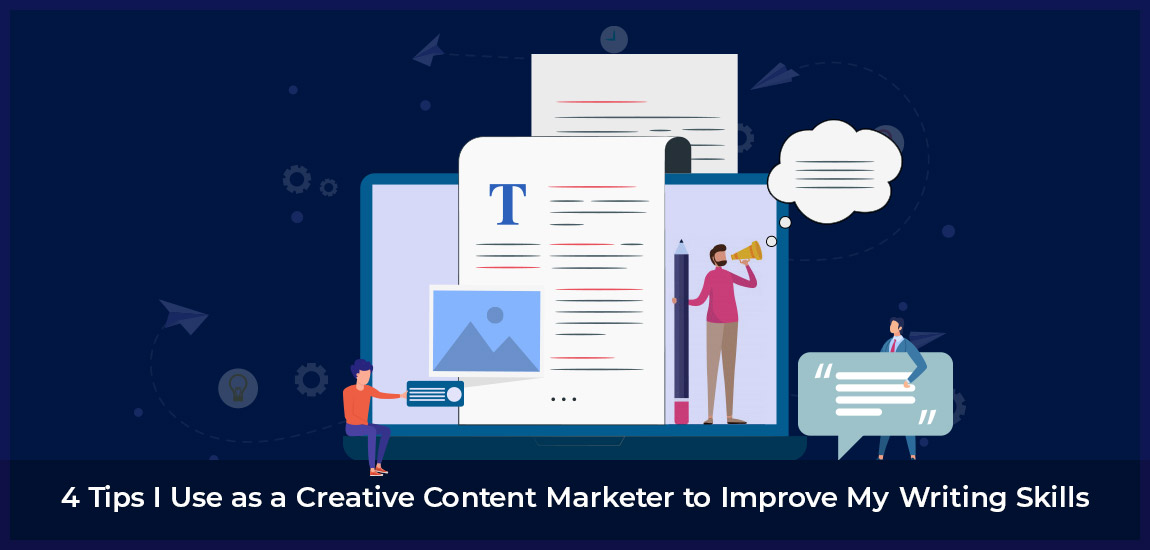كيفية معرفة الرقم التسلسلي وموديل اللاب توب بسهولة وسرعة

قد يكون التمييز بين المعدات الإلكترونية أمرًا صعبًا إذا لم تكن تحتوي على سمات مميزة تحددها. ولحسن الحظ، تحتوي أجهزة الكمبيوتر على رقم تسلسلي يسمح بإنجاز هذه المهمة. يمكن تعريف الرقم التسلسلي على أنه رمز مكون من أرقام مخصصة لكل جزء، وقت تصنيعه ، بغرض العمل كسجل تعريف للمعدات .
ما هو الغرض من الحصول على الرقم التسلسلي للكمبيوتر؟
يؤدي هذا الرمز عدة وظائف، أهمها أغراض الضمان، كما أنه بمثابة مرجع للخدمة الفنية، في حالة الحاجة إلى إصلاحات أو استبدال الأجزاء التالفة. وبالمثل، يرتبط الرقم التسلسلي بتحديثات البرامج.
أين يوجد الطراز والرقم التسلسلي لجهاز الكمبيوتر المحمول؟
عادة ما يتم العثور عليه على الملصقات أو كتابته في مكان ما على جهاز الكمبيوتر الخاص بك، ومع ذلك، هناك طرق أخرى للعثور عليه.
في العبوة
يعد هذا أحد الأماكن الأكثر شيوعًا حيث يمكنك العثور على الرقم التسلسلي. والشيء الشائع هو أنه يتم تصنيفه على ملصق مثبت على صندوق الجهاز؛ وفي حالة عدم ذلك. قد يظهر مكتوبًا في شكل سجل من قبل الشركة المصنعة، وعادةً ما يكون بجوار دليل المستخدم.
على الملصق الخلفي
ونظرًا لأهمية الوصول إلى هذا الرمز بسرعة وسهولة. فقد تم تأسيسه كقاعدة عامة مفادها أنه يجب على الشركات المصنعة إرفاق ملصق بهذه المعلومات بالمعدات. لكن يوجد عادةً في الجزء السفلي من الكمبيوتر المحمول، لذا عليك فقط قلبه للحصول على هذه البيانات.

طرق مختلفة للعثور على المعلومات الموجودة على جهاز الكمبيوتر المحمول الخاص بك
إذا لم تكن لديك المعلومات المكتوبة، أو إذا لم يكن من الممكن التفريق بينها. فهناك بدائل للحصول على هذه البيانات من النظام نفسه. بغض النظر عما إذا كان نظام تشغيل MacOS أو Windows، فيمكنك الحصول عليها من الكمبيوتر، فلا إن كتابة الكود أو النموذج بشكل مادي لا يمثل مشكلة.
باستخدام كمد
هناك طريقة بسيطة للعثور على معلومات الكمبيوتر من خلال موجه أوامر النظام ، باستخدام بعض الأوامر. للبدء، يجب عليك النقر على أيقونة البدء في شريط الأدوات، وكتابة “CMD” في شريط البحث، وتحديده وستظهر تلقائيًا نافذة بخلفية سوداء بأحرف بيضاء.
في هذا المربع يجب عليك كتابة الأمر التالي “wmic bios get serialnumber”. ثم الضغط على مفتاح “Enter”، وفي بضع ثوانٍ سينعكس الرقم التسلسلي. من ناحية أخرى، لمعرفة طراز الكمبيوتر المحمول ، من الضروري تمكين الأمر بنفس الطريقة، ولكن أدخل “wmic csproduct get name,identifynumber”. وأخيرًا اضغط على “Enter”.
من معلومات النظام
هناك طريقة أخرى سهلة إلى حد ما. دون الحاجة إلى تنفيذ الأوامر، وهي استخدام أداة ” معلومات النظام “. كل ما عليك فعله هو الضغط على أيقونة البدء على شريط الأدوات، والنقر على “كافة البرامج”، والانتقال إلى “البرامج الملحقة”، واختيار “أدوات النظام”، لكن حيث يمكنك من خلال القليل من البحث الوصول إلى المعلومات المطلوبة.
مع باورشيل
هذه الطريقة مشابهة، على الرغم من أن PowerShell مصمم للاستخدام الأكثر تقدمًا المليء بالأوامر والبرامج النصية التي يمكن تنزيلها بسهولة ، إلا أنه عبارة عن وحدة تحكم في النظام لذا سيتطلب رموزًا للحصول على البيانات المطلوبة. اكتب “Windows PowerShell” في شريط الأدوات. عند تحديد نافذة زرقاء يجب أن تكتب فيها “gwimi win32_bios | fl SerialNumber’، أو ‘Get-WmiObject win32_bios | تنسيق القائمة الرقم التسلسلي، وسيظهر الرقم التسلسلي.
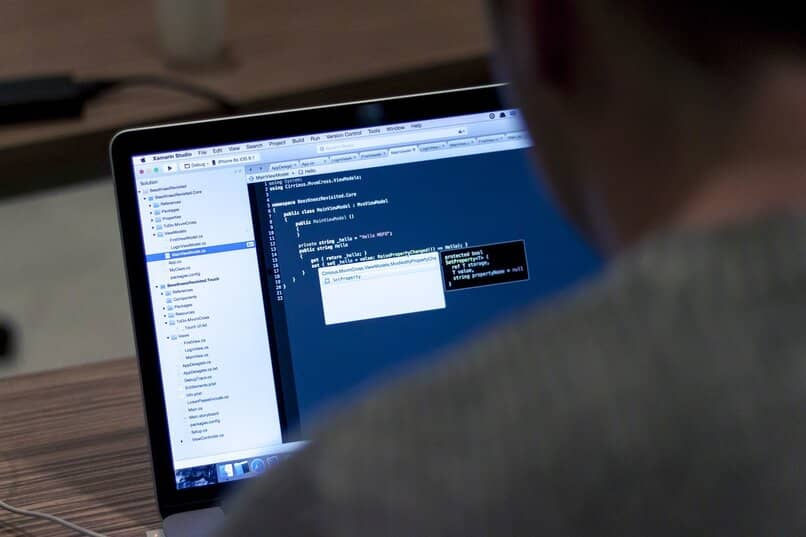
للحصول على النموذج، تتم العملية بطريقة مماثلة. ولكن الرموز التي يجب إدخالها هي ‘Get-WmiObject -Class Win32_ComputerSystem’ ثم اضغط على ‘Enter’.
كيف يمكنك الحصول على الرقم التسلسلي على نظام MacOS؟
على عكس نظام التشغيل Windows، يعمل نظام التشغيل macOS على تبسيط عملية الحصول على الرمز. ما عليك سوى الضغط على أيقونة Apple الموجودة في الشريط العلوي لسطح المكتب. والنقر فوق “حول هذا Mac”، وتحديد الرقم التسلسلي، ويمكنك أيضًا عرض معلومات الكمبيوتر المختلفة مثل المعالج والمواصفات .